Miten kuvaan ja otan kuvakaappauksen Note10
Uudella Note10/Note10+-puhelimellasi tapahtuu mahtavia asioita. Ja uuden näytön tapahtumien tallennus- ja kuvakaappausvaihtoehtojen avulla voit jakaa kokemuksesi helpommin kuin koskaan. Tee hauska meemi, tallenna pelaamisesi, tee reaktiovideo tai näytä lähimmäisellesi, kuinka he voivat tehdä jotain omalla puhelimellaan.
Huomautus: Kaikilta näytöiltä ei voi tallentaa tai ottaa kuvakaappauksia.
Huomautus: Näytön tapahtumien tallennus ei tallenna ääni-, VOIP- tai videopuheluita. Myös jotkin sovellukset estävät näytön tapahtumien tallennusominaisuuden tekijänoikeusrajoitusten vuoksi.
Kolmannen osapuolen sovelluksen käytön sijaan voit tallentaa näytön tapahtumat Galaxy-puhelimessasi Näytön tapahtumien tallennuksella. Note10/Note10+-puhelimessa voit tallentaa lähes kaiken, mitä näytölläsi on! Voit jopa käyttää etukameraa itsesi tallentamiseen videon aikana.
Avaa Pika-asetusten paneeli pyyhkäisemällä alas näytön yläreunasta kahdella sormella. Pyyhkäise vasemmalle ja napauta sitten kohtaa Näytön tapahtumien tallennus. Kun laskurin aika on kulunut loppuun, puhelimesi alkaa tallentaa sitä, mitä näytöllä tapahtuu.
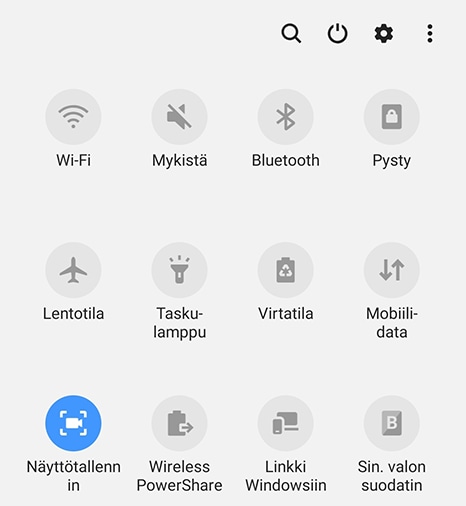
Lisää itsesi videoon käyttämällä etukameraa vain napauttamalla Etukameran kuvaketta - se näyttää henkilökuvakkeelta. Pieni ikkuna avautuu vasempaan yläkulmaan ja tallentaa kaiken, minkä teet.
Kun et enää halua tallentaa, napauta Pysäytys-kuvaketta. Video tallennetaan automaattisesti galleriaan.
Jotta hauskuus ei loppuisi tähän, voit myös kirjoittaa näytölle tallennuksen aikana. Napauta Kynä-kuvaketta, valitse haluamasi väri ja käytä sitten sormeasi tai S Pen -kosketuskynää näytölle kirjoittamista varten. Et voi kuitenkaan käyttää pelejä, videoita tai selausvaihtoehtoja, kun kirjoitat näytölle. Kun lopetat Kynä-ominaisuuden käytön, näyttö muuttuu takaisin normaaliksi.
Haluatko videon tallentavan vain puhelimen medioita vai myös ulkopuolisia ääniä, kuten omaa ääntäsi? Voit helposti säätää tätä ja muita asetuksia hioaksesi videostasi täydellisen.
Avaa Pika-asetusten paneeli pyyhkäisemällä alas näytön yläreunasta kahdella sormella. Pyyhkäise vasemmalle, kosketa ja pidä kohtaa Näytön tapahtumien tallennus. Tästä näet käytettävissä olevat vaihtoehdot:
- Ääni: Valitse äänet, joita video tallentaa. Voit valita vaihtoehdoista Ei ääntä, Mediaäänet tai Mediaäänten mikrofoni.
- Videon laatu: Valitse haluamasi laatu videoille. Käytettävissä olevat vaihtoehdot ovat 1080p, 720p ja 480p.
- Selfie-videon koko: Säädä ponnahdusikkunan kokoa, kun tallennat itseäsi etukameralla.
Kuvakaappauksen ottaminen ei ole muuttunut, mutta näppäimet ovat. Note10/Note10+-puhelimessa, Virta- ja Bixby-näppäimet on yhdistetty samaan; sitä kutsutaan sivunäppäimeksi. Sen käyttöön tottuminen voi kestää, mutta hyvä asia on se, että nyt voit ottaa kuvakaappauksen yhdellä kädellä.
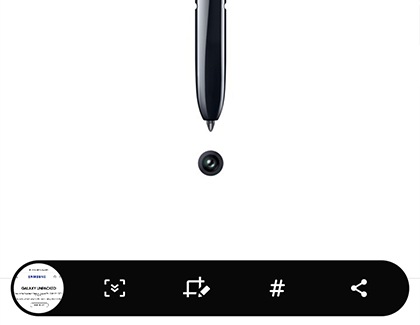
Ota kuvakaappaus painamalla lyhyesti Sivu-näppäintä ja Äänenvoimakkuuden pienennys -näppäintä samaan aikaan. Näyttö vilkkuu ja sen alareunaan avautuu valikko. Seuraavat vaihtoehdot ovat käytettävissä:
- Kuvakaappauksen vieritys: Ota pitkä kuvakaappaus saadaksesi kuvaan koko jutun. Tämä asetus on käytettävissä vain, kun vieritys on mahdollista.
- Piirrä: Muokkaa kuvakaappausta ennen sen jakamista tai tallentamista.
- Lisää tagi: Lisää ja tallenna tageja kuvakaappaukseesi.
- Jaa: Jaa kuvakaappaus toisen sovelluksen tai yhteystiedon kanssa.
Kiitos palautteestasi
Ole hyvä ja vastaa kaikkiin kysymyksiin.